Mens du redigerer et videoklipp, må du ofte trimme det i mindre segmenter. Mange videoredigerere og splitterverktøy kan hjelpe deg med å kutte videoen i deler. Dette innlegget dekker tre enkle måter å dele en video i flere deler.
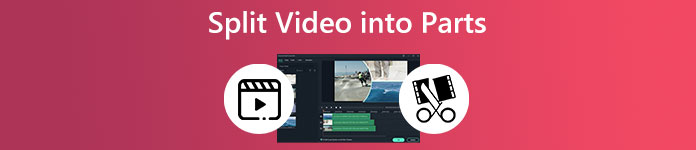
- Del 1. Del video i deler uten å miste kvalitet
- Del 2. Del en video inn i deler online gratis
- Del 3. Del et videoklipp i flere deler på iPhone og Android
- Del 4. Vanlige spørsmål om hvordan du deler opp en video i deler
Del 1. Beste måten å dele opp en video i deler uten å miste kvalitet
Hvis du leter etter en kraftig videoredigerer for å dele en video i flere deler, kan du prøve alle funksjonene Video Converter Ultimate. Den har alle viktige redigeringsfunksjoner, inkludert trimme, slå sammen, beskjære, rotere og andre. Denne splitteren lar deg kutte videoer i ofte brukte formater, som MP4, MOV, M4A, AVI, FLV, WMV og mer. Du kan laste den ned gratis på din Windows-PC eller Mac, og følg trinnene nedenfor for å klippe ut videoer.

4,000,000 + Nedlastinger
Beste videosplitter for å trimme en video i deler uten å miste kvalitet.
Tilby Video Trimmer, Video Merger, Video Enhancer og mer i verktøykassen.
Støtt 8K/5K/4K/1080p/720p HD/SD-videoer i alle vanlig brukte formater.
Rediger en video, juster bilde- og lydeffektene og forbedre videokvaliteten.
Trinn 1Start denne videosplitteren på datamaskinen din, klikk på Toolbox og bla ned for å åpne den Video Trimmer verktøyet.

Trinn 2Klikk på den sentrale i tillegg til tegn på popup-vinduet Video Trimmer vindu for å laste inn videofilen.

Trinn 3En innebygd mediespiller vil begynne å spille av videoen du har lagt til. Du kan se videofilen din og kutte den i deler. For raskt å dele en video i flere deler, kan du bruke Rask split funksjon. I popup-vinduet Rask split dialog, kan du velge å dele videoen din etter gjennomsnitt eller tid basert på ditt behov. Du kan enkelt dele opp en video i deler på 1 minutt. Klikk på Dele for å bekrefte operasjonen.
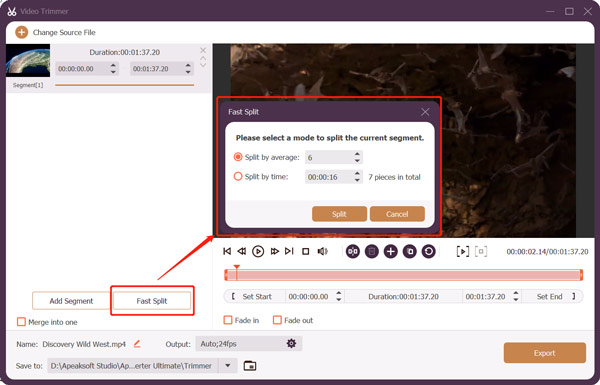
Trinn 4Alle disse videosegmentene vil bli oppført til venstre. Du kan trimme videoen manuelt ved å dra trimmingsfeltene. Du kan også bruke den Legg til segment funksjon for raskt å klippe en video. Hvis du ønsker å kombinere flere videoklipp, kan du krysse av i boksen foran Slå sammen til en.
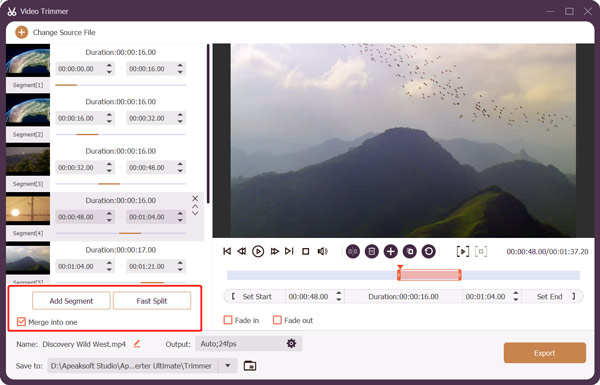
Trinn 5 Etter at du har delt en video i flere deler, kan du gi nytt navn til filen, tilpasse utdatainnstillingene og deretter klikke på Eksport knappen for å lagre den. Du vil se en melding som ber deg om at videoen din er trimmet. Også en Hårtimmer mappen åpnes og viser dine redigerte video(er).
Del 2. Hvordan dele opp en video i deler gratis online
Du kan enkelt få tilgang til mange online videosplittere når du søker etter hvordan dele opp en video i deler på internett. Denne delen vil guide deg til å trimme en video til flere klipp på nettet ved å bruke den populære Kapwing. Den har en unik Del video verktøy som kan kutte en lang video i flere deler og fjerne uønskede deler.
Trinn 1Gå til den offisielle nettsiden til Kapwing og velg Del video verktøyet fra Verktøy-fanen. Når du går inn på Split Video-siden, klikker du på Velg en video knappen for å fortsette.
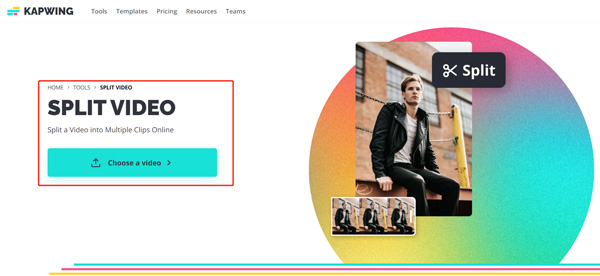
Trinn 2Du kan klikke på Legg Media Knappen eller Klikk for å laste opp del for å laste opp videofilen. Alle ofte brukte videoformater, som MP4, MOV, FLV, MKV, AVI, 3GP og M4V, støttes.
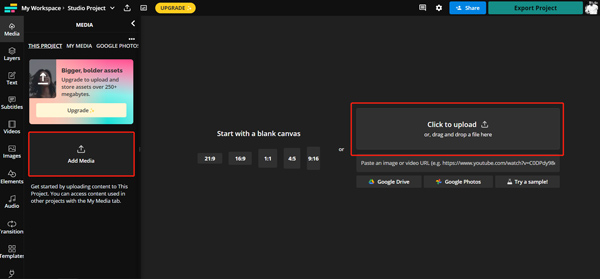
Trinn 3Klikk på videoklippet ditt for å sette det på tidslinjen. Du kan bruke spilleren til å se den opplastede videoen. Du kan dra spillehodet dit du vil dele, høyreklikke på det, og velg deretter Dele alternativ. Denne metoden lar deg enkelt dele en video i flere deler på nettet.
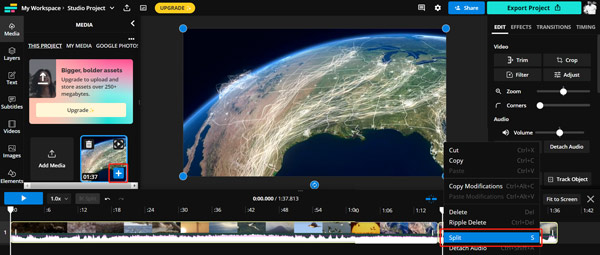
Trinn 4Etter å ha delt en video i deler, kan du klikke på Eksportprosjekt knappen i øvre høyre hjørne og følg instruksjonene for å lagre den. Du kan tilpasse ulike utgangsinnstillinger etter behov.
Del 3. Hvordan dele opp en video i deler på iPhone og Android-telefoner
Du kan enkelt finne mange assosierte videosplitter apper i App Store og Google Play Store. Når du vil dele en video i deler på din bærbare iOS- eller Android-enhet, kan du søke etter en app. Videoshop er en brukervennlig videosplitter-app for både iPhone- og Android-brukere. Den har en Dele funksjon for raskt å kutte videoen i flere mindre segmenter.
Trinn 1Installer Videoshop-appen gratis på mobiltelefonen din og åpne den. Trykk på Import for å laste inn videofilen. Gratisversjonen kommer med noen funksjonsgrenser og annonser. Du må betale $2.99 for fullversjonen.
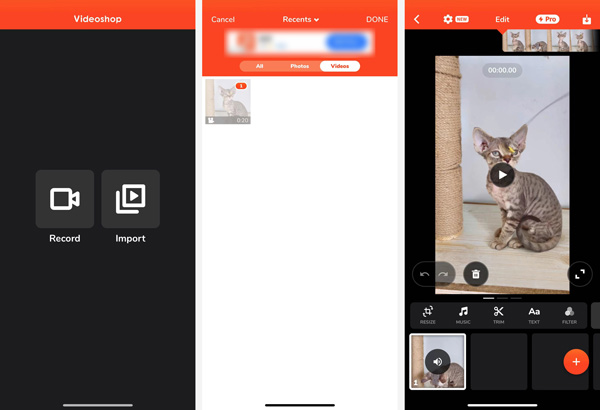
Trinn 2For å dele en video i flere deler, kan du trykke på Trim. Du tilbys 3 videoklippealternativer, Trim, Cut og Split. Velg Dele mulighet for å dele videoen din i deler.
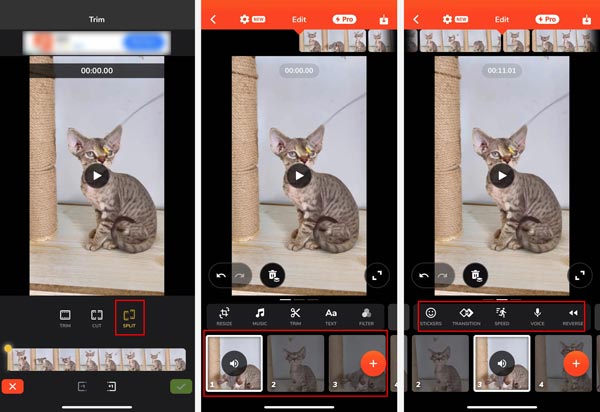
Trinn 3Du kan trykke på sjekk ikonet nederst til høyre for å bekrefte videodelingsoperasjonen. Etter det kan du velge et videoklipp og trykke på Last ned å lagre den. Du kan dele den redigerte videofilen din direkte til forskjellige plattformer som TikTok, YouTube, Snapchat, Vimeo, Instagram, Facebook og mer.
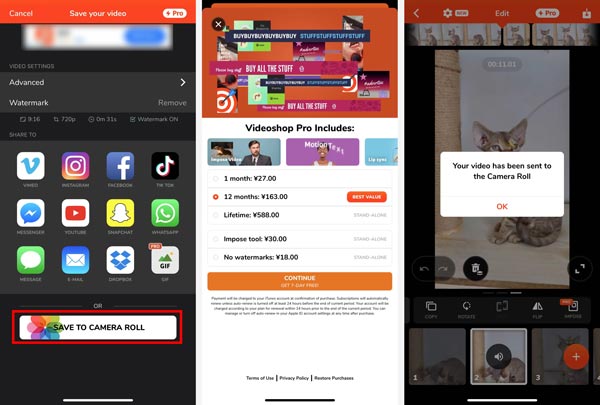
Merk at den gratis Videoshop-appen vil sette inn et vannmerke til utdatavideoen din. Du må oppgradere til den betalte versjonen for å fjerne den.
Del 4. Vanlige spørsmål om hvordan du deler opp en video i deler
Spørsmål 1. Hvordan dele opp en video gratis i deler på en Mac?
iMovie er forhåndsinstallert på hvilken som helst Mac og kan hjelpe deg å dele en video i flere deler gratis. Du kan starte iMovie, lage et nytt prosjekt, legge til videoen din og dra den til tidslinjen, og deretter bruke Split-funksjonen til å dele videoen i deler.
Spørsmål 2. Hvordan deler jeg en MP4 i deler??
Du kan bruke Apeaksoft Video Converter Ultimate å dele eller trim MP4-videoene dine. Programvaren har en funksjon kalt Video Trimmer, som lar deg dele opp MP4-en din i flere deler. Det du trenger å gjøre er å installere og starte denne programvaren, velge Video Trimmer, legge til MP4-videoen din og dele den.
Spørsmål 3. Hvordan dele opp en video i flere deler for Instagram?
Du kan bruke de tre anbefalte videoredigeringsappene ovenfor for enkelt å dele opp videoen din i deler for deling på Instagram. Når du eksporterer videoen din, må du lagre den i MP4-format med et sideforhold på 9:16.
Konklusjon
Etter å ha lest dette innlegget, kan du lære tre nyttige metoder for å dele en video i deler. Du kan sende oss en melding for flere spørsmål om videodeling i kommentarfeltet nedenfor.




